前回の「かんたんにOracle Database(19c)の環境を構築してみる①」に引き続き②となります。
一応今回で終了。サクッとかんたんにOracle19cをインストールできるのでやってみましょう。
前回の①はこちらから
Oracle公式のドキュメントはこちらから
ユーザ作成、カーネルパラメタの設定
rootユーザで以下のコマンドを実行します。
yum install oracle-database-preinstall-19cそうするとズラズラとパッケージの依存関係の調査が始まり、問題なければ以下のようなメッセージが出力されるのでyを返答します。
インストール 33 パッケージ
ダウンロードサイズの合計: 12 M
インストール済みのサイズ: 47 M
これでよろしいですか? [y/N]: y
その後パッケージのダウンロードのあと、GPD鍵のインポートに入ります。以下のようなメッセージが出力されるのでyを返答します。
From : /etc/pki/rpm-gpg/RPM-GPG-KEY-oracle
これでよろしいですか? [y/N]: y
鍵のインポートに成功しました
yを返答後、インストールが開始され以下の完了メッセージが出力されればOKです。
完了しました!完了ログは以下に格納されているので確認してみてください。
cat /var/log/oracle-database-preinstall-19c/results
このあたりは実際の業務であれば、他のOSユーザ・ミドルユーザとの兼ね合いもありますので、しっかりとした設計と設定が必要となるのですが、ちょっとした検証環境ではそこまでは不要です。このようにサクッとやってくれるのはとても便利ですね。
Oracleデータベースインストール
次に以下リンクからOracleデータベースをインストールするためのrpmファイルをダウンロードします。
ファイル名は「oracle-database-ee-19c-1.0-1.x86_64.rpm」となります。おそらくリンクの1番上に出てくると思います。
※ファイル名とリンクURLは変わってしまうことがあるので、一致してい無いかもしれません。
ダウンロードできたらこいつをWinSCPやTeraTermの標準機能のSSHSCPなどで/tmpなり/var/tmpなり好きな場所へ放り込んでおきます。
そしてrpmファイルを配置した場所に移動してrooユーザで以下コマンドを実行します。
yum localinstall oracle-database-ee-19c-1.0-1.x86_64.rpmインストール開始後、以下yを返答します。
インストール 1 パッケージ
合計サイズ: 2.5 G
インストール済みのサイズ: 6.9 G
これでよろしいですか? [y/N]: ズラズラと処理が進んでいき、以下メッセージが出力されたら完了です。
検証 : oracle-database-ee-19c-1.0-1.x86_64
インストール済み:
oracle-database-ee-19c-1.0-1.x86_64
完了しました!
これでOracleデータベースがインストールされました。後はお好きにDBを作成して煮るなり焼くなりすれば良いです。
サンプルDB作成スクリプトもあるよ
ちなみにサンプルDBを作成してくれるスクリプトも存在しています。以下のスクリプトを実行すると、1CDB1PDBのマルチテナント構成のDBが作成されます。超便利。SQLやshellの検証ならこれで十分。
/etc/init.d/oracledb_ORCLCDB-19c configure
ズラズラと処理が進み、以下のメッセージが出力されれば完了です。
100%完了
データベースの作成が完了しました。詳細は、次の場所にあるログ・ファイルを参照してください:
/opt/oracle/cfgtoollogs/dbca/ORCLCDB。
データベース情報:
グローバル・データベース名:ORCLCDB
システム識別子(SID):ORCLCDB
詳細はログ・ファイル"/opt/oracle/cfgtoollogs/dbca/ORCLCDB/ORCLCDB.log"を参照してください。
あとは、oracleユーザへスイッチし、環境変数をexportしてsqlplusに接続すればDBが使える状態です!
先程実行したスクリプトの中身を確認して実行してみてください。oracleユーザに永続的に設定するのもアリですし、envファイルを作成するのもいいですね。好きにいじっちゃってください。
cat /etc/init.d/oracledb_ORCLCDB-19c
・
・
・
# Setting the required environment variables
export ORACLE_HOME=/opt/oracle/product/19c/dbhome_1
export ORACLE_VERSION=19c
export ORACLE_SID=ORCLCDB
export TEMPLATE_NAME=General_Purpose.dbc
export CHARSET=AL32UTF8
export PDB_NAME=ORCLPDB1
export LISTENER_NAME=LISTENER
export NUMBER_OF_PDBS=1
export CREATE_AS_CDB=true
# General exports and vars
export PATH=$ORACLE_HOME/bin:$PATH
LSNR=$ORACLE_HOME/bin/lsnrctl
SQLPLUS=$ORACLE_HOME/bin/sqlplus
DBCA=$ORACLE_HOME/bin/dbca
NETCA=$ORACLE_HOME/bin/netca
ORACLE_OWNER=oracle
RETVAL=0
CONFIG_NAME="oracledb_$ORACLE_SID-$ORACLE_VERSION.conf"
CONFIGURATION="/etc/sysconfig/$CONFIG_NAME"
いかがでしたでしょうか。結構かんたんにOracle環境構築できましたね。何ならOracle LinuxのインストールやTeraTermの設定のほうが時間がかかるくらい。
Oracleコマンドの検証や、テーブル作成・スキーマ作成、shellの検証などちょっとLiveSQLではできないような込み入った検証も可能です。
是非試してみてください。


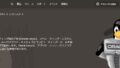

コメント